

Voit määrittää PostScript-, PDF- ja PPML-töiden oletusasetukset.
Avaa Settings Editor ja valitse seuraavat: .
Valitse [PostScript], [PPML] - tai [PDF] -välilehti.
 [PDF] -välilehti
[PDF] -välilehtiOta virhesivujen tulostaminen käyttöön tai poista se käytöstä [Virhesivujen tulostaminen] -asetuksella.
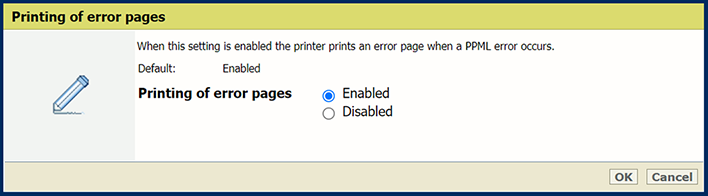 [Virhesivujen tulostaminen] -asetus
[Virhesivujen tulostaminen] -asetusMääritä työn aikakatkaisu [Työn aikakatkaisu] -asetuksella. Jos PostScript-työn käsittelyaika on pidempi kuin määritetty arvo, tulostin tulostaa virhesivun.
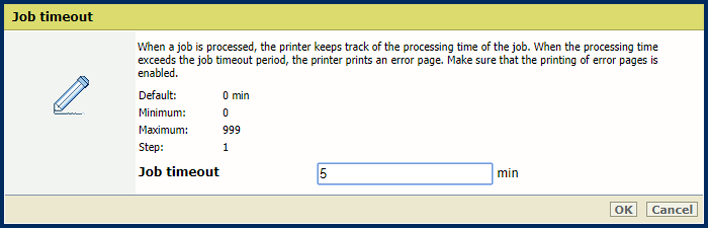 [Työn aikakatkaisu] -asetus
[Työn aikakatkaisu] -asetusMääritä sivun aikakatkaisu [Sivun aikakatkaisu] -asetuksella. Jos PostScript-sivun käsittelyaika on pidempi kuin määritetty arvo, tulostin tulostaa virhesivun.
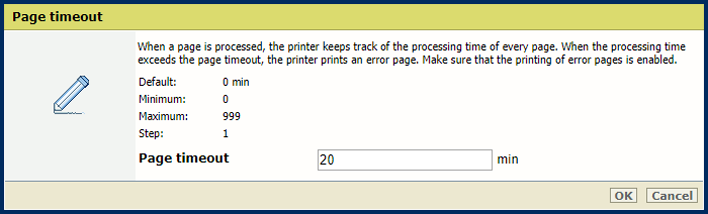 [Sivun aikakatkaisu] -asetus
[Sivun aikakatkaisu] -asetusMääritä [Arkkien poisto setpagedevice-käskyn vuoksi.] -asetuksella, onko tulostimen noudatettava tiukkoja setpagedevice-tulkintoja.
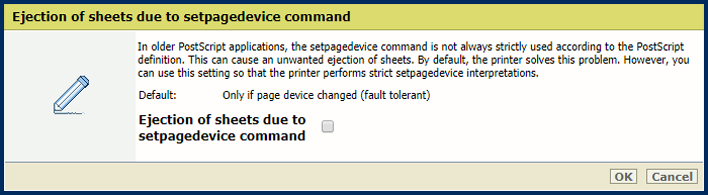 [Arkkien poisto setpagedevice-käskyn vuoksi.] -asetus
[Arkkien poisto setpagedevice-käskyn vuoksi.] -asetusMääritä [Isokokoisen tekstin muunto grafiikaksi] -asetuksella, mistä tekstin koosta PRISMAsyncin on hahmonnettava teksti grafiikkana optimaalisen tulostuslaadun saavuttamiseksi.
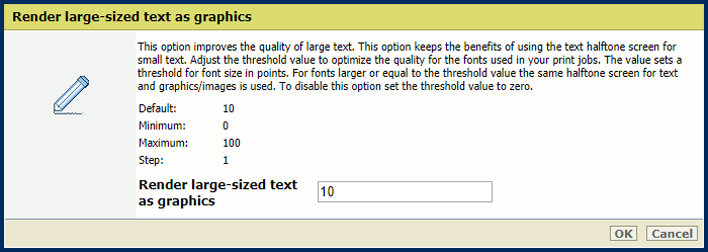 [Isokokoisen tekstin muunto grafiikaksi] -asetus
[Isokokoisen tekstin muunto grafiikaksi] -asetusVoit muuttaa litistysprosessia käyttämällä [Yleinen rasterointitila] -asetusta.
Valitse [Automaattinen yleinen rasterointi], jos haluat valita litistysalgoritmin (normaalin hybridilitistysprosessin tai yleisen rasteroinnin) automaattisesti sivun monimutkaisuuden mukaan.
Valitse [Pakotettu yleinen rasterointi], jos haluat käyttää aina yleistä rasterointia.
Normaali hybridilitistysalgoritmi on nopea, ja se toimii hyvin useimmissa tilanteissa. Jokainen alue, jolla objektit ovat päällekkäin, litistetään yhdellä värien sekoitustoiminnolla. Normaali hybridilitistys voi kuitenkin joskus viedä hyvin paljon muistia ja johtaa kaatumiseen, esimerkiksi silloin, kun sivulla on useita päällekkäisiä objekteja. Tällöin suosittelemme käyttämään yleistä rasterointia. Tämä algoritmi käyttää pikselikohtaista värien sekoitusta.
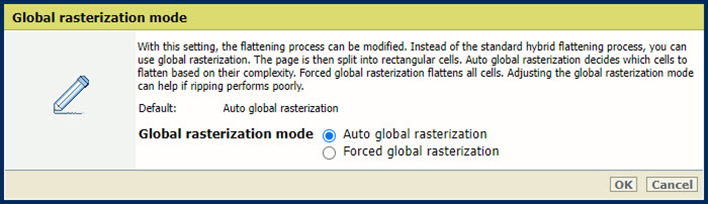 [Yleinen rasterointitila] ‑asetus
[Yleinen rasterointitila] ‑asetusMääritä [Käsittele paksut viivat grafiikkana] -asetuksella, mistä viivan paksuudesta PRISMAsyncin on hahmonnettava viivat optimaalisen tulostuslaadun saavuttamiseksi.
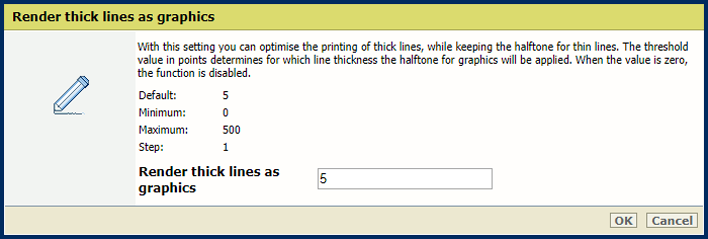 [Käsittele paksut viivat grafiikkana] -asetus
[Käsittele paksut viivat grafiikkana] -asetusMääritä [Tulostusmateriaalin väri] -asetuksella oletusmateriaalin väri. Kun kirjoitat värin englanninkielisen nimen, materiaaliluetteloon tulee automaattisesti näkyviin värinäyte. Muilla kielillä voit antaa värin RGB-arvon.
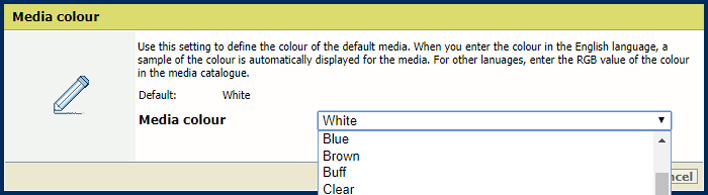 [Tulostusmateriaalin väri] -asetus
[Tulostusmateriaalin väri] -asetusMääritä oletusmateriaalin koko [Materiaalin koko] -asetuksella.
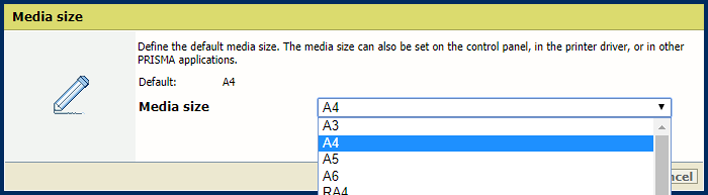 [Materiaalin koko] -asetus
[Materiaalin koko] -asetusMääritä oletusmateriaalin tyyppi [Materiaalityyppi] -asetuksella.
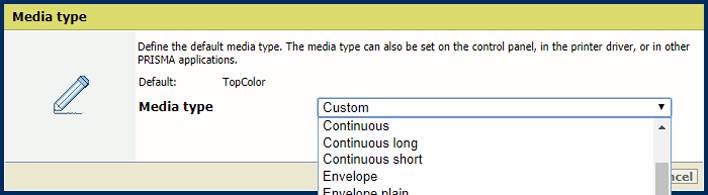 [Materiaalityyppi] -asetus
[Materiaalityyppi] -asetusMääritä oletusmateriaalin paino [Tulostusmateriaalin paino] -asetuksella.
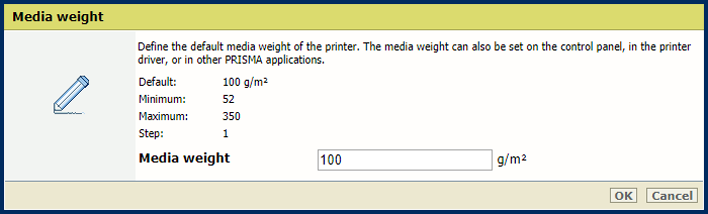 [Tulostusmateriaalin paino] -asetus
[Tulostusmateriaalin paino] -asetusKäytä [Käytä PDF CropBoxia MediaBoxin sijaan] -asetusta PDF CropBoxin tai PDF MediaBoxin käyttämiseksi. PDF MediaBox määrittää tulostuksessa käytetyn materiaalin koon.
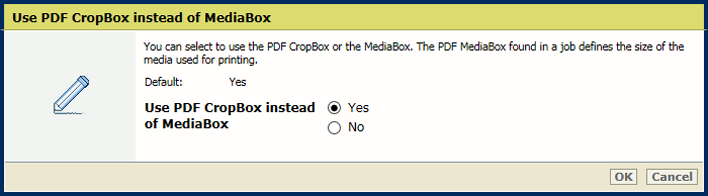 PDF CropBox
PDF CropBoxMääritä [Käytä PDF XObject -optimointia] -asetuksella XObject-objektien käsittelytapa. XObject-objektit, kuten taustakuvat, määritetään PDF-tiedostossa vain kerran.
[Automaattinen]: PDF/VT-töiden XObject-objektit tallennetaan välimuistiin.
[Käytössä ]: jokaisen PDF-työn XObject-objektit tallennetaan välimuistiin.
[Ei käytössä]: XObject-objektit uudelleentulkitaan sivukohtaisesti.
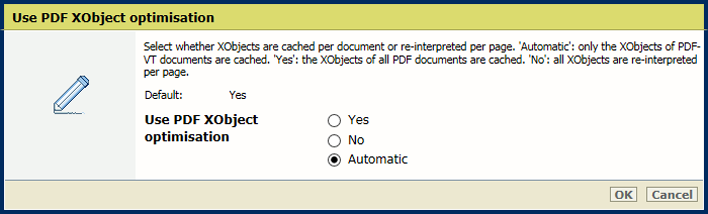 XObjects
XObjectsMääritä [1- vai 2-puolinen] -asetuksella, tulostetaanko työt yksi- vai kaksipuolisina.
 [1- vai 2-puolinen] -asetus
[1- vai 2-puolinen] -asetusMääritä [Käännä] -asetuksella ylä- tai alareunasta sidottujen kaksipuolisten asiakirjojen kääntö. Kääntöasetus kiertää kääntöpuolella asemointia 180 astetta.
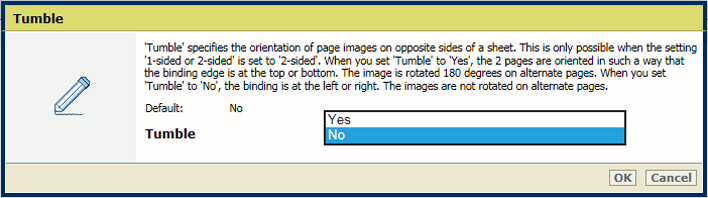 [Käännä] -asetus
[Käännä] -asetusMääritä [Lajittelu limittäin] -asetuksella, käytetäänkö oletuksena limittäistä lajittelua vai ei.
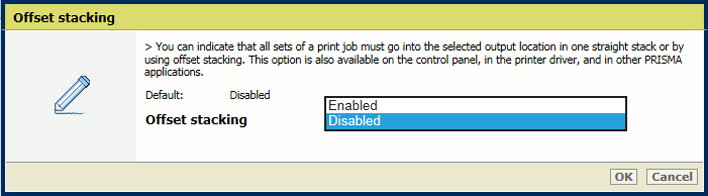 [Lajittelu limittäin] -asetus
[Lajittelu limittäin] -asetusMääritä [Järjestä] -asetuksella, tehdäänkö lajittelu sarjoina vai sivuittain.
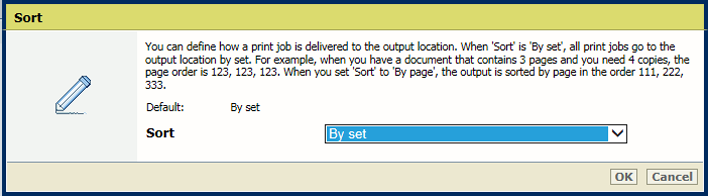 [Järjestä] -asetus
[Järjestä] -asetusValitse tulostelokero [Luovutustaso] -asetuksella.
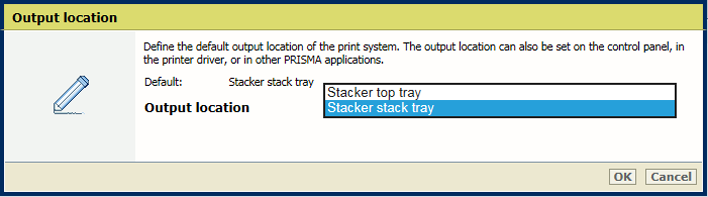 [Luovutustaso] -asetus
[Luovutustaso] -asetusMääritä oletustulostustarkkuus [Tulostustarkkuus] -asetuksella.
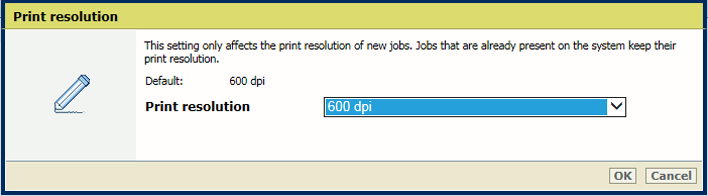 [Tulostustarkkuus] -asetus
[Tulostustarkkuus] -asetusUpottamattomien fonttien tapauksessa PRISMAsync yrittää käyttää ohjaimessa käytettävissä olevia fontteja. Jos tarvittava fontti ei ole käytettävissä, valittavissa on kaksi vaihtoehtoa.
Jos valitset [Emuloi], fontti emuloidaan tiedoston metatietojen perusteella.
Jos valitset [Hylkää], tulostetaan virhesivu, jolla ilmoitetaan fontin puuttumisesta. [Virhesivujen tulostaminen] ‑asetus on otettava käyttöön joillekin tuotteille.
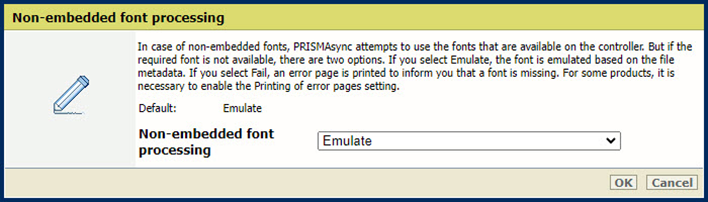 [Upottamattomien fonttien käsittely] ‑asetus
[Upottamattomien fonttien käsittely] ‑asetusJos haluat määrittää, miten vioittuneita upotettuja fontteja käsitellään, käytä [Upotettujen fonttien käsittely] ‑asetusta.
[Tiukka] fonttien käsittely tarkoittaa, että vioittunut fontti hylätään välittömästi ja tulostustyö lopetetaan.
[Paras yritys] ‑pohjainen fonttien käsittely yrittää ratkaista fonttien vioittumisongelmat. Tämä voi kuitenkin aiheuttaa muotoiluongelmia tai tyhjiä välilyöntejä.
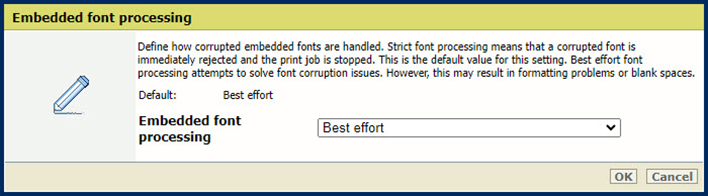 [Upotettujen fonttien käsittely] ‑asetus
[Upotettujen fonttien käsittely] ‑asetusSinun on käynnistettävä järjestelmä uudelleen, jotta muutokset tulevat voimaan. Voit käynnistää järjestelmän uudelleen nyt tai myöhemmin. Muista, että uudelleenkäynnistyksen viivästyttäminen johtaa epätarkkoihin työn esikatseluihin.
Muunna [Muunna PDF TrueType -kirjasimet Type42 -kirjasimiksi] -asetuksella PDF-tiedostoihin upotetut kaksitavuiset TrueType-fontit CID Type0 -fonteiksi.
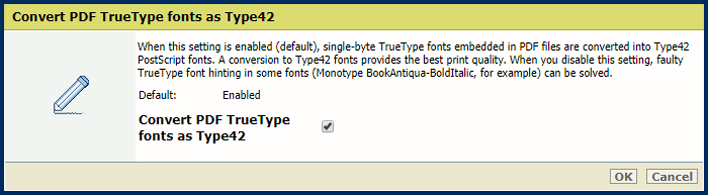 [Muunna PDF TrueType -kirjasimet Type42 -kirjasimiksi] -asetus
[Muunna PDF TrueType -kirjasimet Type42 -kirjasimiksi] -asetusMuunna [Muunna PDF TrueType -kirjasimet CID Type2 -kirjasimiksi] -asetuksella PDF-tiedostoihin upotetut yksitavuiset TrueType-fontit Type42 PostScript -fonteiksi.
 [Muunna PDF TrueType -kirjasimet CID Type2 -kirjasimiksi] -asetus
[Muunna PDF TrueType -kirjasimet CID Type2 -kirjasimiksi] -asetusLähetä [Sisällytä PDF-kirjasimet ja -resurssit jokaiseen sivuun] -asetuksella kaikki PDF-fontit ja resurssit kunkin sivun alussa. Ota kuitenkin huomioon, että tämä asetus voi aiheuttaa suorituskykyongelmia.
 [Sisällytä PDF-kirjasimet ja -resurssit jokaiseen sivuun] -asetus
[Sisällytä PDF-kirjasimet ja -resurssit jokaiseen sivuun] -asetus